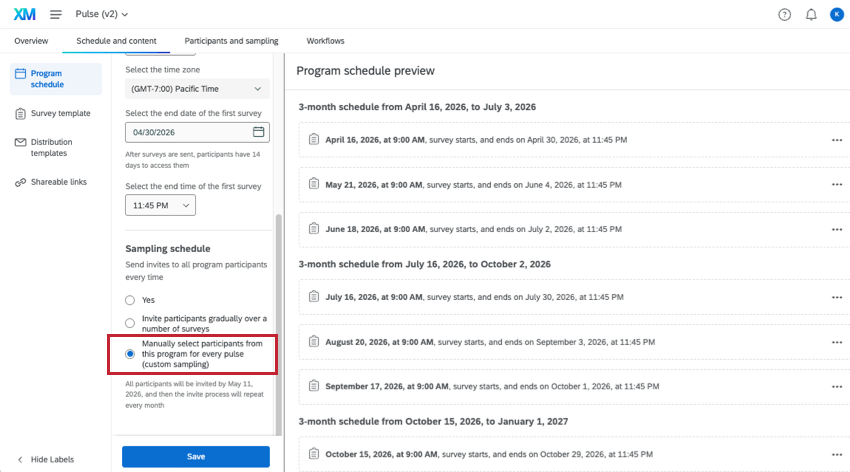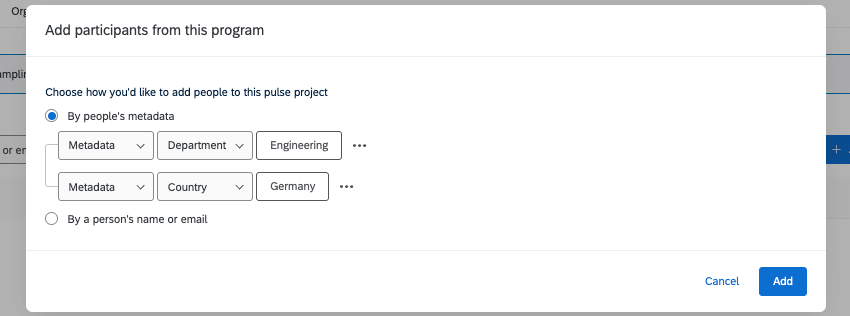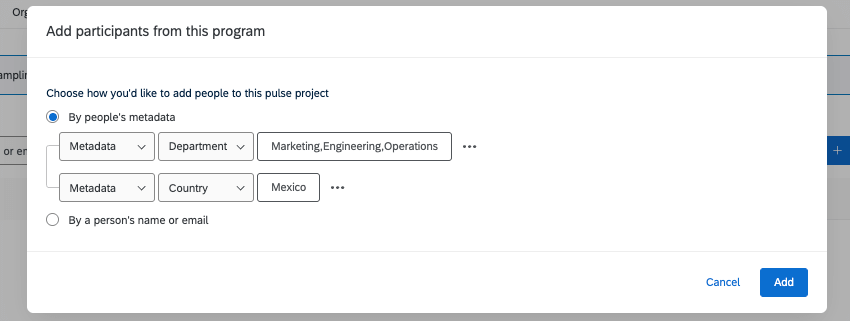パルスアンケートへの参加者の手動追加
Qtip: このサポートページでは、2025年4月9日からリリースを予定している機能について説明しています。クアルトリクスは、自らの裁量により責任を負うことなく、あらゆる製品機能のロールアウトのタイミングの変更、プレビュー段階または開発段階の製品機能の変更、何らかの理由により、または理由なく製品の機能をリリースしないことを選択する場合があります。
パルス参加者の手動追加について
より多くのプログラム参加者からランダムにサンプリングするだけでなく、各パルスアンケートに含める参加者を手動で選択することもできます。それでも、まずプログラム参加者のプールを多く作り、そこから各アンケート調査の参加者を選びます。メタデータを使用して選択プロセスをスピードアップすることも、特定の個人を選択することもできる。
参加者を追加するこの方法は、カスタムサンプリングとも呼ばれる。
Qtip:カスタムサンプリングでは、毎回参加者を正確に選択することができます。参加者のアンケート調査の有無による制限はありません。
カスタムサンプリングの有効化
パルスアンケートに手動で参加者を追加する前に、プログラムスケジュールを適宜設定する必要があります。
サンプリング・スケジュール」で、「パルスごとにこのプログラムから参加者を手動で選択する(カスタム・サンプリング)」を選択します。
次へ、参加者を追加できるように、プログラム用のアンケートが作成されていることを確認する必要があります。パルスアンケートの作成を開始するには、プログラムのセットアップを完了してください。
- アンケート調査テンプレートの設定.
- 招待とリマインダー配信テンプレートの追加.
- に参加者を追加する。 プログラム.
Qtip:プログラム参加者は、アンケート調査参加者を選択するためのプールとして機能します。最終的に参加させたい参加者が全員ここにいることを確認してください。
- 階層やワークフローなどのオプション機能を設定します。
- プログラムを開始する。
Qtip: プログラム参加者の自動サンプリングは、参加者を手動で追加することを目的としているため、パルスアンケートのカスタムサンプリングとは互換性がありません。サンプリングの設定ページにアクセスすると、次のような注意書きがあるだけです。
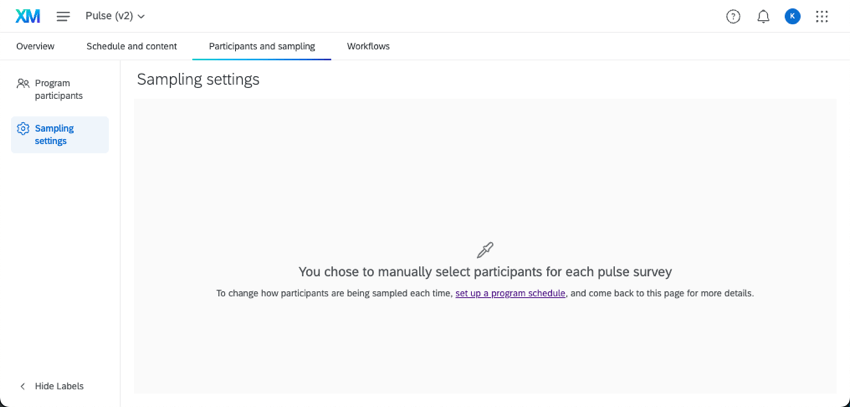
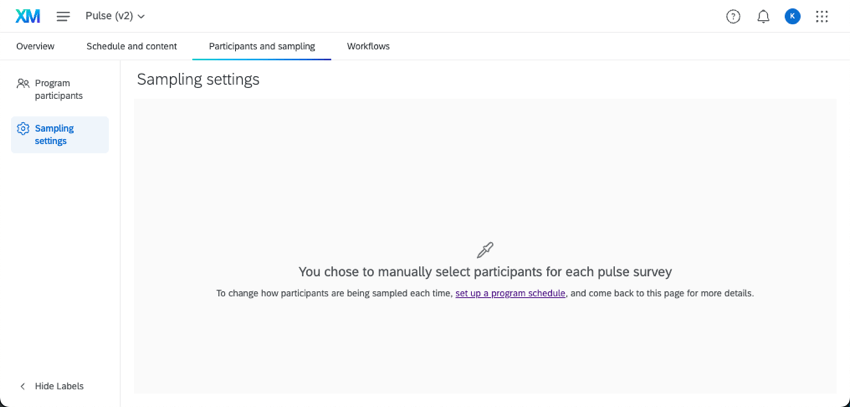
パルスアンケートに参加者を手動で追加する
注意パルスのスケジュールをよく確認してください。アンケートを開始する前に、各アンケートに参加者を追加する必要があります。アンケート調査は、配信の30日前に作成されるため、リードタイムに余裕があります。
Qtip: 参加者の更新にリマインダーが必要な場合は、パルスでワークフローを作成できます。スケジュールされたワークフローは、リマインダーを受信したいチャネルに応じて、通常のメール、Slackメッセージ、またはMicrosoft Teamsメッセージを送信できます。
- 概要」タブを開く。
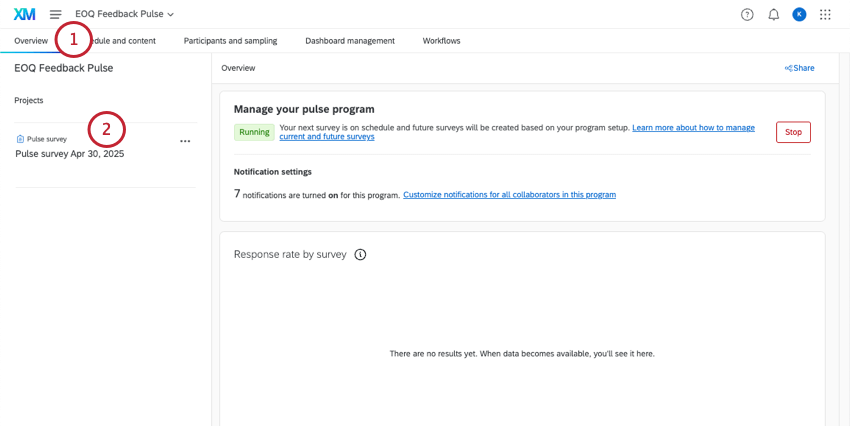
- 左のプロジェクト リストからアンケートを選択します。
- 参加者を選ぶ。
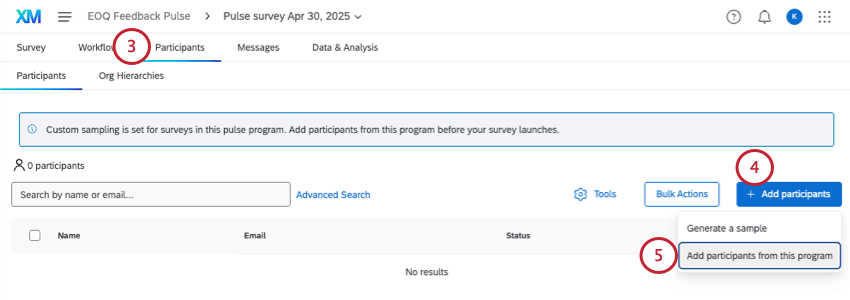
- 参加者の追加をクリックします。
- このプログラムから参加者を追加する」を選択します。
- 方法を選択する:
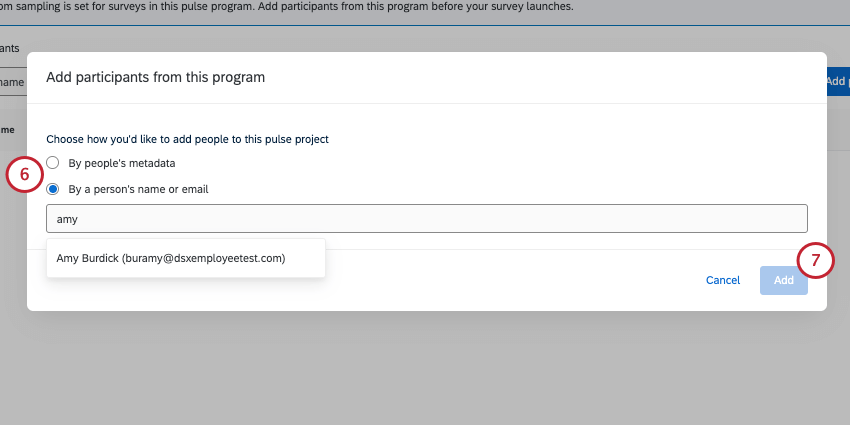
- 人々のメタデータによって:設定したメタデータを満たす参加者を追加します。複数のメタデータ条件を追加できる。詳しくはメタデータ条件の作成をご覧ください。
- 名前または電子メールで名前またはメールで参加者を検索し、アンケートに追加します。この方法で一度に追加できるのは1人だけです。
- [追加]をクリックします。
メタデータ条件の作成
このセクションでは、メタデータの条件を作成する方法と、それらの条件がどのように結合されるかについて説明する。
- 人のメタデータで」を選択。
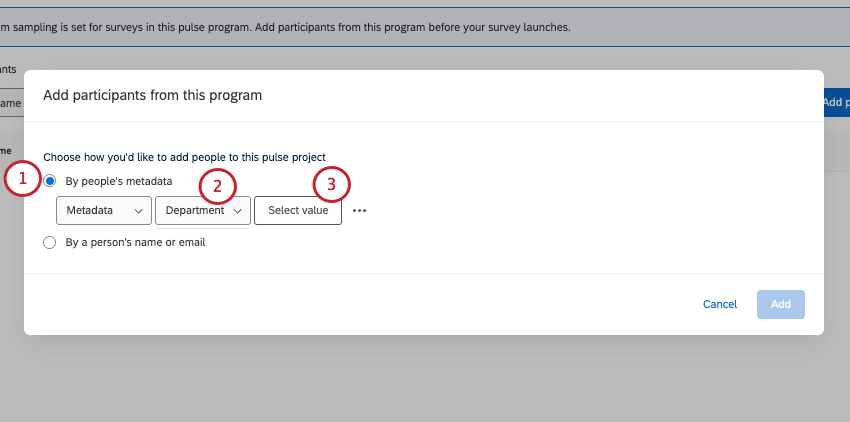
- フィールドを選択します。
- 値の選択」をクリックする。
- 入れたい値をすべて選択する。参加者は、結果に含まれるこれらの値のいずれかに一致することができる。
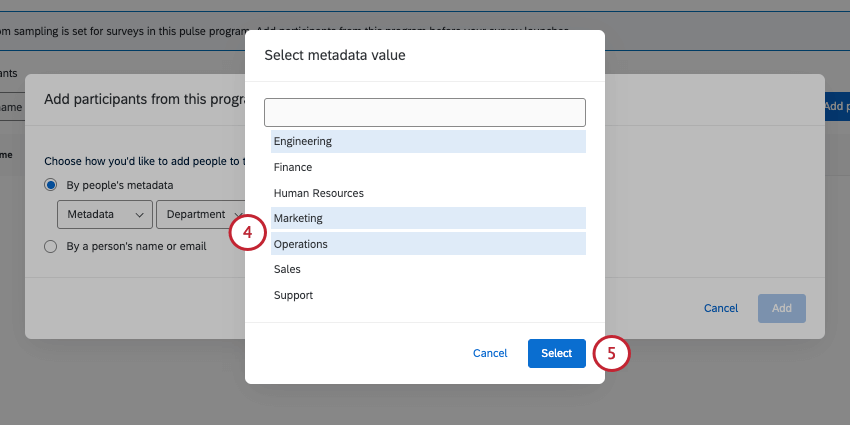 例部門として、エンジニアリング、マーケティング、オペレーションを選択。つまり、このパルスアンケートの参加者は、エンジニアリング部門、マーケティング部門、オペレーション部門のいずれかに帰属することになる。
例部門として、エンジニアリング、マーケティング、オペレーションを選択。つまり、このパルスアンケートの参加者は、エンジニアリング部門、マーケティング部門、オペレーション部門のいずれかに帰属することになる。 - 選択」をクリックする。
- さらに条件を追加するには、3つの点をクリックし、下の「条件を追加」を選択します。
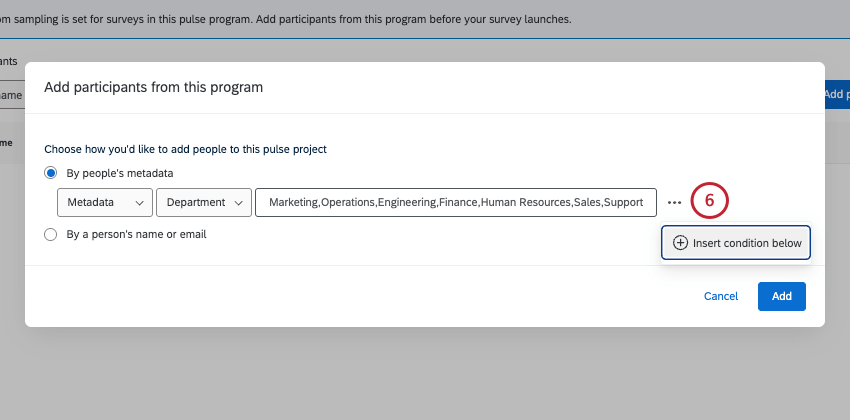 Qtip:合計8つまで条件を追加することができます。
Qtip:合計8つまで条件を追加することができます。 - 次へ条件を作る。参加者が結果に含まれるには、この条件と前の条件に一致する必要があります。
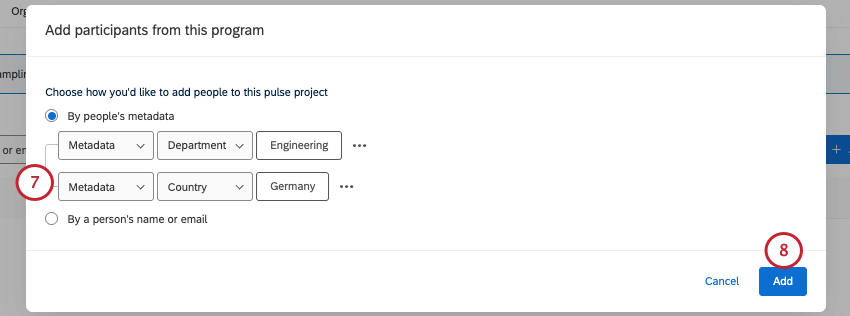 Qtip:つまり、参加者がすべての条件に一致しなければ、アンケート調査には参加できません。
Qtip:つまり、参加者がすべての条件に一致しなければ、アンケート調査には参加できません。 - 追加をクリックして、パルスサーベイへの参加者の追加を完了します。